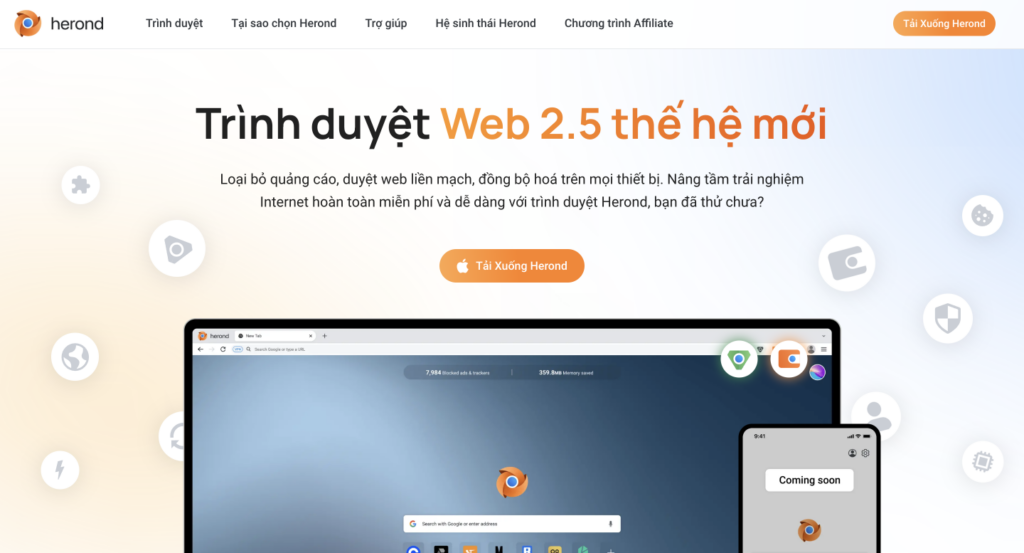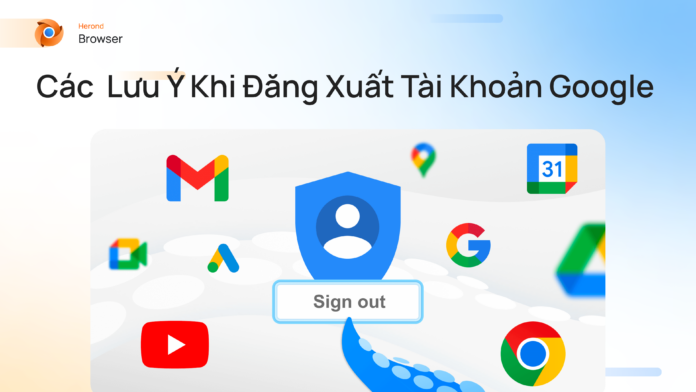Tìm hiểu những điều cần lưu ý khi đăng xuất tài khoản Google để bảo vệ dữ liệu và thông tin cá nhân của bạn một cách an toàn.
Đăng xuất tài khoản Google là thao tác đơn giản nhưng cần được thực hiện cẩn thận để đảm bảo an toàn cho dữ liệu và thông tin cá nhân của bạn. Bài viết này sẽ cung cấp cho bạn những thông tin cần thiết về việc đăng xuất, bao gồm những lưu ý quan trọng và các bước thực hiện chi tiết.
Tại sao cần đăng xuất tài khoản Google khỏi thiết bị khác?
Bảo vệ tài khoản của bạn khỏi bị truy cập trái phép
Nếu bạn để tài khoản Google của mình đăng nhập trên thiết bị khác, bất kỳ ai cũng có thể truy cập vào email, ảnh, tài liệu và các dữ liệu cá nhân khác của bạn. Việc đăng xuất khỏi các thiết bị khác giúp giảm nguy cơ tài khoản của bạn bị hack hoặc bị truy cập trái phép.
Giảm nguy cơ bị theo dõi hoặc tấn công
Kẻ gian có thể lợi dụng các thiết bị khác mà bạn đã đăng nhập để tấn công tài khoản Google của bạn. Bên cạnh đó, việc đăng xuất khỏi các thiết bị khác giúp giảm thiểu nguy cơ bị theo dõi bởi các bên thứ ba.
Bảo vệ quyền riêng tư của bạn
Dữ liệu Google của bạn sẽ được bảo vệ tốt hơn khi bạn đăng xuất khỏi các thiết bị khác. Điều này giúp đảm bảo rằng dữ liệu Google của bạn không bị chia sẻ với người khác.

Cách đăng xuất tài khoản Google trên các thiết bị khác nhau
Hướng dẫn đăng xuất tài khoản trên máy tính
Việc đăng xuất tài khoản giúp bảo vệ dữ liệu cá nhân và thông tin của bạn khỏi bị truy cập trái phép. Sau khi đăng xuất, bạn sẽ cần đăng nhập lại tài khoản Google của mình nếu muốn sử dụng các dịch vụ khác của Google như Google Drive, Google Docs, Google Maps,…
Nếu bạn sử dụng máy tính công cộng, hãy nhớ đăng xuất tài khoản của bạn để bảo vệ thông tin cá nhân của bạn.
Ngoài ra, bạn có thể đăng xuất tài khoản của mình trên tất cả các thiết bị cùng một lúc bằng cách truy cập vào trang web “Quản lý tài khoản Google”. Để biết thêm thông tin về cách bảo mật tài khoản Google của bạn, hãy truy cập vào trang web “Trợ giúp Google”.
Chi tiết các bước đăng xuất tài khoản Google nhanh chóng trên máy tính:
Bước 1: Truy cập vào trang web Gmail tại địa chỉ gmail.com.
Bước 2: Nhấp vào biểu tượng hồ sơ của bạn ở góc trên bên phải màn hình.
Bước 3: Chọn “Đăng xuất”. Nếu bạn đã đăng nhập nhiều tài khoản Google trên cùng một máy tính, bạn sẽ chỉ có tùy chọn “Đăng xuất khỏi tất cả tài khoản”. Hiện tại, Gmail không cho phép bạn đăng xuất từng tài khoản riêng lẻ.
Cách đăng xuất tài khoản Google trên điện thoại iPhone
Việc xóa tài khoản Google trên iPhone sẽ đồng thời đăng xuất bạn khỏi các ứng dụng Google khác như Gmail, YouTube, Google Maps,… Bên cạnh đó, một số dữ liệu liên quan đến tài khoản Google cũng sẽ được xóa khỏi iPhone, bao gồm email, danh bạ, lịch,… Hãy đảm bảo rằng bạn đã sao lưu dữ liệu quan trọng trước khi thực hiện thao tác này.
Bước 1: Mở ứng dụng Cài đặt. Nhấn vào biểu tượng “Cài đặt” (hình bánh răng) trên màn hình chính iPhone của bạn.
Bước 2: Tìm kiếm và chọn mục “Mail” trong danh sách cài đặt.
Bước 3: Chọn “Tài khoản”. Tại đây, bạn sẽ thấy danh sách các tài khoản email được liên kết với iPhone. Nhấn vào “Tài khoản” để tiếp tục.
Bước 4: Tìm kiếm và chọn tài khoản Google mà bạn muốn đăng xuất.
Bước 5: Xác nhận rằng bạn muốn xóa tài khoản Google khỏi iPhone bằng cách nhấn vào “Xóa tài khoản” một lần nữa.
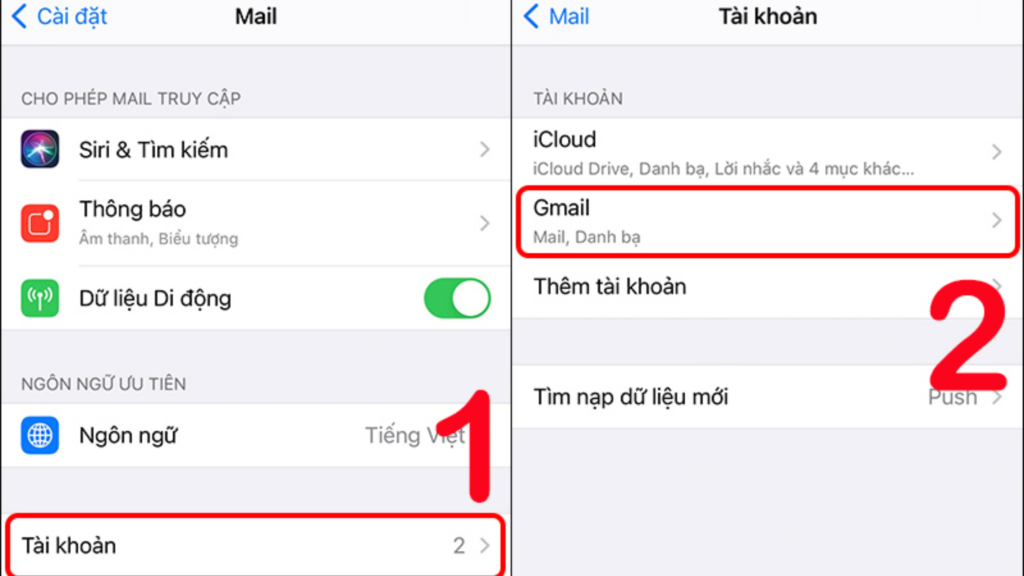
Cách đăng xuất Google trên điện thoại Android cực dễ
Tương tự như trên điện thoại iPhone, khi đăng xuất tài khoản khỏi thiết bị di động, bạn sẽ mất truy cập các dữ liệu thuộc tài khoản đó. Vì thế, hãy cân nhắc và sao lưu thông tin trước khi thực hiện thao tác đăng xuất.
Bước 1: Truy cập vào ứng dụng Cài đặt trên điện thoại Android của bạn.
Bước 2: Tìm kiếm và chọn mục Tài khoản trong danh sách cài đặt.
Bước 3: Chọn tài khoản Google mà bạn muốn đăng xuất.
Bước 4: Cuộn xuống và chọn Xóa tài khoản.
Bước 5: Xác nhận lại rằng bạn muốn xóa tài khoản Google khỏi điện thoại Android bằng cách nhấn vào Xóa tài khoản một lần nữa.
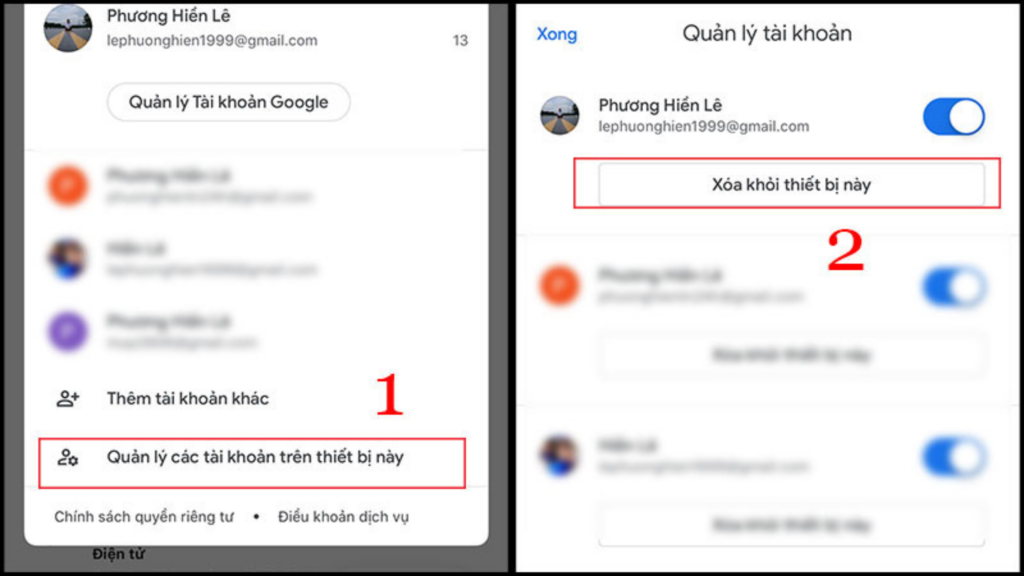
Cần lưu ý gì khi đăng xuất tài khoản Google?
- Sao lưu dữ liệu: Khi đăng xuất tài khoản, tất cả dữ liệu liên quan đến tài khoản đó sẽ bị xóa khỏi thiết bị của bạn. Các dữ liệu bị mất khỏi thiết bị bao gồm email, danh bạ, lịch, ảnh, v.v. Hãy đảm bảo rằng bạn đã sao lưu các dữ liệu quan trọng trước khi đăng xuất.
- Quyền sử dụng các ứng dụng thuộc Google: Sau khi đăng xuất, bạn không thể sử dụng các ứng dụng Google như Gmail, YouTube, Google Maps,… trên thiết bị đó. Bạn cần đăng nhập lại tài khoản Google để sử dụng các ứng dụng này.
- Vấn đề bảo mật: Nên đăng xuất tài khoản khi sử dụng máy tính công cộng hoặc các thiết bị không tin cậy. Việc này giúp bảo vệ thông tin cá nhân của bạn khỏi bị truy cập trái phép.
- Tùy chọn đăng xuất: Bạn có thể đăng xuất khỏi tất cả tài khoản Google hoặc chỉ đăng xuất khỏi một tài khoản cụ thể. Tùy chọn này có thể khác nhau tùy thuộc vào thiết bị và hệ điều hành mà bạn sử dụng.
Kết luận
Hy vọng những thông tin trong bài viết này đã giúp bạn hiểu rõ hơn về việc đăng xuất tài khoản Google. Hãy ghi nhớ những lưu ý quan trọng để bảo vệ dữ liệu và thông tin cá nhân của bạn một cách an toàn.
Về Trình duyệt Herond
Herond là trình duyệt chặn quảng cáo và trình theo dõi cookies, với tốc độ duyệt Web nhanh chóng và mức tiêu thụ băng thông thấp. Trình duyệt Herond có hai sản phẩm cốt lõi:
– Herond Shield: phần mềm chặn quảng cáo và bảo vệ quyền riêng tư;
– Herond Wallet: ví điện tử social đa chuỗi, không lưu ký.
Herond hướng tới mục tiêu xây dựng hệ sinh thái Web 2.5 toàn diện, mang Web 3.0 tới gần hơn với người dùng phổ thông toàn cầu. Hãy theo dõi các bài đăng tiếp theo để cập nhật thêm nhiều thông tin bổ ích về sử dụng web an toàn và hiệu quả.